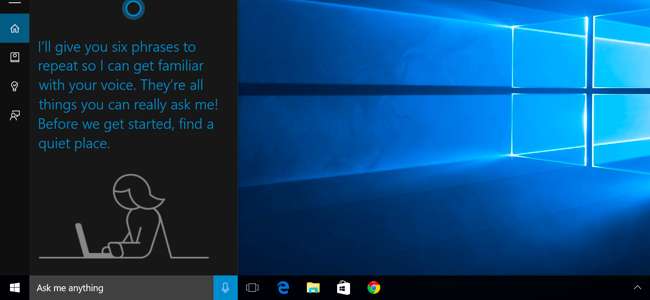
कोई भी दो लोग एक जैसे नहीं लगते। अलग-अलग लोगों के पास शब्दों के उच्चारण के विभिन्न लहजे और तरीके हैं, और सिरी, कोरटाना, और Google की आवाज की पहचान प्रणाली जैसे Google की आवाज हर आवाज को समझने में वास्तविक मनुष्यों के रूप में अच्छी नहीं है। अपने आवाज सहायक को प्रशिक्षित करें और यह आपको समझने में बेहतर होगा।
परंपरागत रूप से, कम्प्यूटरीकृत आवाज मान्यता प्रणालियों को आपको समझने से पहले कुछ प्रशिक्षण की आवश्यकता होती है। आधुनिक आवाज सहायकों को "बस काम" करने के लिए डिज़ाइन किया गया है, लेकिन आप अभी भी उन्हें उन शब्दों को पहचान सकते हैं जो आप उन्हें अक्सर प्रशिक्षण देकर कहते हैं।
IOS 9 पर सिरी
सम्बंधित: जानें, सिरी, iPhone सहायक का उपयोग कैसे करें
Apple ने कुछ वॉयस ट्रेनिंग फीचर जोड़े IOS 9 में सिरी । "अरे सिरी" सुविधा को सक्रिय करें - जो आपको "अरे सिरी" और कहने की अनुमति देता है सिरी से बात करना शुरू करें कहीं से भी - और आपको कुछ आवाज प्रशिक्षण देने के लिए प्रेरित किया जाएगा।
(अधिकांश iPhones पर, यह केवल आपकी स्क्रीन पर या आपके फ़ोन के प्लग इन होने पर काम करता है। यदि आपके पास iPhone 6s है, तो आप "अरे सिरी" भी कह सकते हैं, जबकि आपकी स्क्रीन ध्वनि खोज शुरू करने के लिए बंद है।)
इस सुविधा को सक्रिय करने के लिए, अपने iPhone या iPad पर सेटिंग्स ऐप खोलें, "सामान्य" श्रेणी पर टैप करें, और "सिरी" पर टैप करें। "अनुमति दें" अरे सिरी "विकल्प को सक्रिय करें और आपको सिरी को प्रशिक्षित करने के लिए प्रेरित किया जाएगा।
सिरी आप कहते हैं "अरे सिरी", "अरे सिरी, आज मौसम कैसा है?", और "अरे सिरी, यह मुझे है।" इससे सिरी की आपको समझने की क्षमता में सुधार होगा।
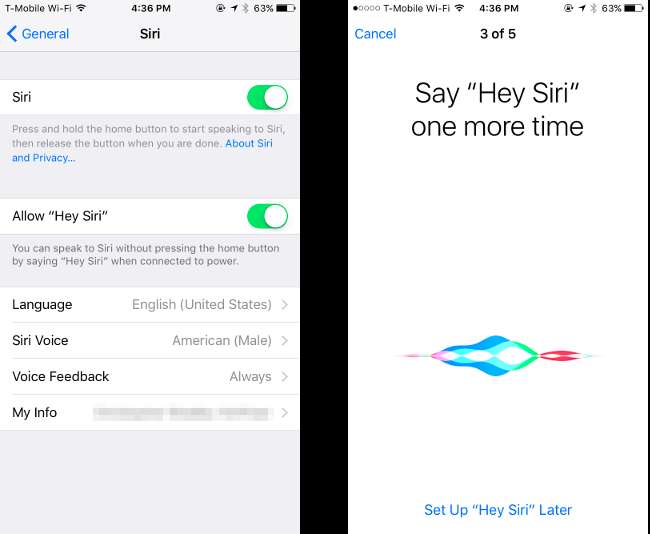
विंडोज 10 पर कोरटाना
सम्बंधित: 15 चीजें आप विंडोज 10 पर कोरटाना के साथ कर सकते हैं
Cortana में एक आवाज-प्रशिक्षण सुविधा शामिल है जिससे आप Cortana को अपनी आवाज़ को बेहतर ढंग से समझने में मदद कर सकते हैं। Google की तरह, Cortana आपकी आवाज़ गतिविधि को अपलोड करेगा और Cortana को आपकी आवाज़ को समय के साथ सीखने और आपको बेहतर समझने में मदद करने के लिए संग्रहीत करेगा - कि क्या "स्पीच, इनकमिंग, और टाइपिंग" गोपनीयता सेटिंग नियंत्रित करता है। आप इसे निष्क्रिय कर सकते हैं और Cortana को "मुझे जानने के लिए रुकना" बता सकते हैं, लेकिन तब आपको समझने में कठिन समय होगा।
Cortana प्रशिक्षण शुरू करने के लिए, कार्य पट्टी पर Cortana बार पर क्लिक करें या टैप करें, Cortana फलक के बाईं ओर “नोटबुक” आइकन पर क्लिक करें और “Settings” चुनें। "हे कोर्टाना" विकल्प के लिए "लेट कोरटाना जवाब" सक्रिय करें और फिर "मेरी आवाज सीखें" बटन पर क्लिक करें। आपकी आवाज सीखने के लिए कई प्रकार के वाक्यांश कहकर Cortana आपके पास चलेंगे। ये सभी हैं चीजें जो आप वास्तव में कोरटाना के साथ कर सकते हैं .
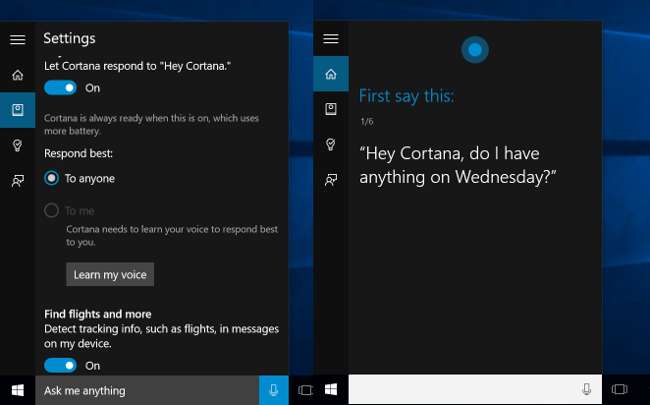
Google Android, Chrome और अन्य जगहों पर
सम्बंधित: एंड्रॉइड को अपना निजी सहायक बनाने के लिए 16 एंड्रॉइड वॉयस क्रियाएं
Google में Android पर एक विशेष प्रशिक्षण प्रक्रिया शामिल नहीं है। हालांकि, कुछ निर्माता अपने उपकरणों पर इस सुविधा की पेशकश करते हैं। उदाहरण के लिए, मोटोरोला फोन पर मोटो वॉयस एप्लिकेशन आपको मोटो वॉयस ऐप खोलने पर पहली बार कई चीजें कहकर इसे प्रशिक्षित करने के लिए प्रेरित करेगा।
इसके बजाय, Google सभी वॉयस खोजों को कैप्चर और रखता है, आवाज की क्रिया , तथा आवाज श्रुतलेख गतिविधियाँ जो आप अपने फ़ोन पर करते हैं। यह आपके साथ रखता है " आवाज और ऑडियो गतिविधि , "जो आपके Google खाते से जुड़ा हुआ है और Android पर, क्रोम में और iOS पर Google के ऐप्स में उपयोग किया जाता है। आप किसी भी समय इस जानकारी के संग्रह को हटाने या रोकने के लिए स्वतंत्र हैं, लेकिन इसे सक्षम करने का अर्थ है कि Google आपकी आवाज़ और समय के साथ शब्दों को उच्चारण करने के तरीके को पहचानना सीख लेगा।
यह चुनने के लिए कि आपका Android डिवाइस इस जानकारी की रिपोर्ट करता है या नहीं, "गतिविधि नियंत्रण" फलक का उपयोग करें Google सेटिंग ऐप .
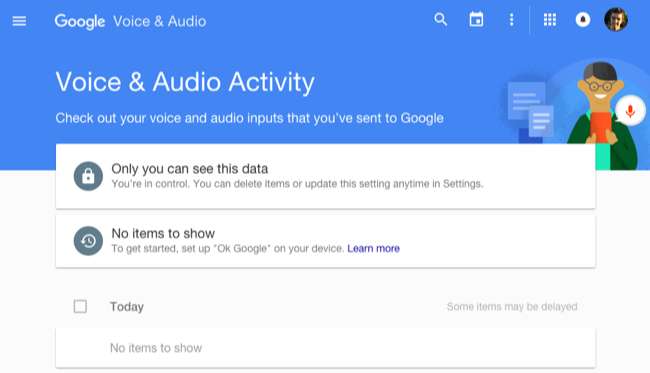
इनमें से कोई भी प्रशिक्षण प्रक्रिया अनिवार्य नहीं है, लेकिन वे आपको बेहतर समझने में सेवा की मदद करेंगे। यदि आप स्वयं को इस बात से नाराज़ पाते हैं कि आपका फ़ोन, टैबलेट, या कंप्यूटर आपको समझ में नहीं आता है, तो इसे कुछ प्रशिक्षण की आवश्यकता हो सकती है।
अन्य समान कार्यक्रम - उदाहरण के लिए, भाषण-से-पाठ कार्यक्रम - आम तौर पर अपने स्वयं के एकीकृत प्रशिक्षण विशेषताएं भी होती हैं। उदाहरण के लिए, स्पीच रिकॉग्निशन फ़ीचर जो कि सालों तक विंडोज का हिस्सा रहा है बेहतर काम करने के लिए प्रशिक्षित किया जा सकता है।







